平常大家常用的输入法都是哪些?不管之前你选择的是什么,在这里小编都强烈推荐你体验搜狗拼音输入法最新电脑版,新版本界面更简洁,并且使用过程更加智能。早些年间从搜狗输入法第一代版本发行以来,就凭借“智能”成为了众多网民经常选择的“对象”,随着历代版本的更新迭代,不论是产品力,还是功能上的体验升级,使用群体的基数正在持续扩大。常用的基本功能想必大家也都有了认识,超强的互联网词库,无所不包,词库覆盖的范围基本囊括了时下特别流行的词汇,并且每日都在更新;先进的智能组词算法和强大的词组分析能力,会根据平时用户的打字及搜索习惯来重新定义,这样不仅能加速打字的效率,而且在体验效果上也更加的易用,其次海量皮肤的个性化设置,让你在打字过程中拥有独特的外观展示,更多高级设置,小编就不在一一赘述啦,大致的情况相信已由网友非常了解啦!本次搜狗拼音输入法全新版本不仅延续了前代版本的优势,同时此次版本支持云端同步,强化纠错优化,并且修复了智能写作界面拖动卡顿、闪烁问题;修复Win7原神全屏模式无法输入的问题;修复了溜云库软件部分环境下遮挡输入法候选的问题;修复了在皮肤中心换肤效果展示不及时的问题,以及修复部分崩溃问题,以上的这些修复和优化都是用户比较关心的重点,如果当前你还在使用搜狗输入法,那么赶紧下载体验最新版本吧!
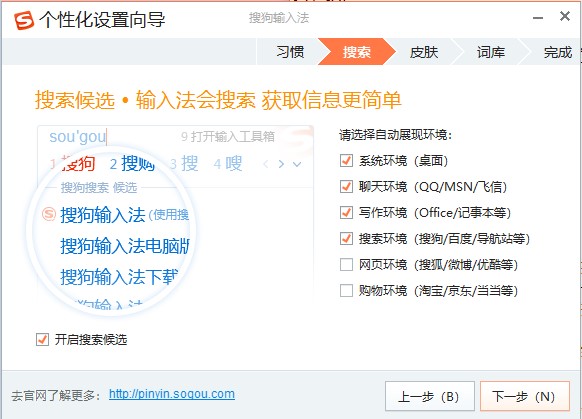
搜狗拼音输入法最新版本安装教程
1、下载并解压当前文件,进入解压目录,双击图中所示的程序开始安装!

2、在这里勾选《用户协议》然后点击“立即安装”,如果针对安装有特殊要求的朋友,可以选择“自定义安装”,通过指定路径完成安装准备!

3、稍等片刻…

4、安装完成开始使用!

软件特色
1、超强互联网词库,无所不包
搜狗拼音输入法利用搜索引擎技术,根据搜索词生成的输入法互联网词库,能够覆盖所有类别的流行词汇。
2、先进的智能组词算法,选词准确率第一
新的智能组词算法应用了领先的搜索引擎技术,分析搜索引擎语料库的语言模型,选词准确率高。
3、易用性佳,高级功能丰富
搜狗拼音输入法特别设计了ign→ing拼音纠错、网址输入模式、词语联想、自动在线升级词库等功能,为你创造为更流畅的输入体验!
4、功能强大,兼容多种输入习惯
搜狗拼音输入法提供全面的按键设置和外观选择,使智能ABC、微软拼音、拼音加加、紫光拼音等输入法的用户都可以轻松上手。
搜狗拼音输入法怎么用
一、怎样切换出搜狗输入法?
将鼠标移到要输入的地方,点一下,使系统进入到输入状态,然后按“Ctrl+Shift键”切换输入法,按到搜狗拼音输入法出来即可。当系统仅有一个输入法或者搜狗输入法为默认的输入法时,按下“Ctrl 键+空格键”即可切换出搜狗输入法。
由于大多数人只用一个输入法,为了方便、高效起见,你可以把自己不用的输入法删除掉,只保留一个自己最常用的输入法即可。你可以通过系统的“语言文字栏”

右键的“设置”选项把自己不用的输入法删除掉(这里的删除并不是卸载,以后可以还通过“添加”选项添上)。
二、怎样进行翻页选字?
搜狗拼音输入法默认的翻页键是“逗号(,)句号(。)”,即输入拼音后,按句号(。)进行向下翻页选字,相当于PageDown键,找到所选的字后,按其相对应的数字键即可输入。我们推荐你用这两个键翻页,因为用“逗号”“句号”时手不用移开键盘主操作区,效率最高,也不容易出错。
输入法默认的翻页键还有“减号(-)等号(=)”,“左右方括号([])”,你可以通过“设置属性”→“按键”→“翻页键”来进行设定。
三、怎样使用简拼?
搜狗输入法现在支持的是声母简拼和声母的首字母简拼。例如:你想输入“张靓颖”,你只要输入“zhly”或者“zly”都可以输入“张靓颖”。同时,搜狗输入法支持简拼全拼的混合输入,例如:输入“srf”“sruf”“shrfa”都是可以得到“输入法”的。

请注意:这里的声母的首字母简拼的作用和模糊音中的“z,s,c”相同。但是,这属于两回事,即使你没有选择设置里的模糊音,你同样可以用“zly”可以输入“张靓颖”。有效的用声母的首字母简拼可以提高输入效率,减少误打,例如,你输入“指示精神”这几个字,如果你输入传统的声母简拼,只能输入“zhshjsh”,需要输入的多而且多个h容易造成误打,而输入声母的首字母简拼,“zsjs”能很快得到你想要的词。
四、怎样进行中英文切换输入?
输入法默认是按下“Shift”键就切换到英文输入状态,再按一下“Shift”键就会返回中文状态。用鼠标点击状态栏上面的中字图标也可以切换。
除了“Shift”键切换以外,搜狗输入法也支持回车输入英文,和V模式输入英文。在输入较短的英文时使用能省去切换到英文状态下的麻烦。具体使用方法是:
回车输入英文:输入英文,直接敲回车即可。
V模式输入英文:先输入“V”,然后再输入你要输入的英文,可以包含@+*/-等符号,然后敲空格即可。
搜狗输入法如何打出特殊符号?
1、首先我们先打开一个Word文件或者是txt文档,然后点击页面的空白处,准备要输入字体的状态,如下图所示。

2、接下来我们先将搜狗输入法切换出来,默认的快捷键是按住键盘的Ctrl+shift键就可以切换出来,如下图所示,我们切换出来的搜狗输入法,如图。

3、我们点击界面中的小键盘图标,然后会弹出输入方式的选框,有语音输入、手写输入、特殊符号、软键盘选项,我们因为要打出特殊符号,所以点击界面中的特殊符号选项,然后进入下一步。


4、我们进入到符号大全界面,如下图所示,在界面左侧有特殊符号、标点符号、数字序号等多种符号,你可以根据自己的需要来选择合适的符号。

5、我们找到需要的符号后,就可以点击该符号,然后该符号就可以出现在我们要输入的地方,以上就是小编为大家带来的搜狗输入法打特殊符号的详细介绍,有需要的小伙伴赶紧来看看吧。

快速打字技巧分享
1、简拼
简拼是输入声母或声母的首字母来进行输入的一种方式,有效的利用简拼,可以大大提高输入的效率。搜狗输入法现在支持的是声母简拼和声母的首字母简拼。例如:想输入“张靓颖”,只要输入“zhly”或者“zly”都可以输入。同时,搜狗输入法支持简拼全拼的混合输入,例如:输入“srf”“sruf”“shrfa”都是可以得到‘输入法”的。

有效使用声母的首字母简拼可以提高输入效率,减少误打,例如,输入“指示精神”这几个字,如果输入传统的声母简拼,只能输入“zhshjsh”,需要输入的字母多而且多个h容易造成误打,而输入声母的首字母简拼“zsjs”,能很快得到想要的词。
2、拆字辅助码
拆字辅助码让快速的定位到一个单字,使用方法如下:
想输入一个汉字【娴】,但是非常靠后,需要翻页,那么输入【xian】,然后按下【tab】键,在输入【娴】的两部分【女】【闲】的首字母nx,就可以看到只剩下【娴】字了。输入的顺序为xian+tab+nx。独体字由于不能被拆成两部分,所以独体字是没有拆字辅助码的。
3、笔画筛选
笔画筛选用于输入单字时,用笔顺来快速定位该字。使用方法是输入一个字或多个字后,按下tab键(tab键如果是翻页的话也不受影响),然后用h横、s竖、p撇、n捺、z折依次输入第一个字的笔顺,一直找到该字为止。例如,快速定位【珍】字,输入了zhen后,按下【tab】,然后输入珍的前两笔【hh】,就可定位该字。又例如“硗”字通常输入拼音后至少要翻3页才能找到该字,但输完qiao的拼音后,按一下Tab,然后先后输入该字的笔画辅助码hp,这个字立刻跳到了第一位。要退出笔画筛选模式,只需删掉已经输入的笔画辅助码即可。
4、U模式笔画输入
U模式是专门为输入不会读的字所设计的。在输入u键后,然后依次输入一个字的笔顺,笔顺为:h横、s竖、p撇、n捺、z折,就可以得到该字,同时小键盘上的1, 2, 3, 4, 5也代表h, s, p, n, z,这里的笔顺规则与普通手机上的五笔画输入是完全一样的。其中点也可以用d来输入。例如输入【你】字输入【upspzs】。
值得一提的是,树心的笔顺是点点竖(nns),而不是竖点点。
5、模糊音
模糊音是专为对某些音节容易混淆的人所设计的。当启用了模糊音后,例如sh<->s,输入“si”也可以出来“十”,输入“shi”也可以出来“四”。
搜狗支持的模糊音有:
声母模糊音:
韵母模糊音:
6、英文的输入
输入法默认是按下“shift”键就切换到英文输入状态,再按一下“shift”键就会返回中文状态。用鼠标点击状态栏上面的中字图标也可以切换。
除了“shift”键切换以外,搜狗输入法也支持回车输入英文,和V模式输入英文,在输入较短的英文时使用,能省去切换到英文状态下的麻烦。具体使用方法是:
方法1:回车输入英文,输入英文,直接敲回车即可。
方法2:V模式输入英文,先输入“V”,然后再输入要输入的英文,可以包含@+*/-等符号,然后敲空格即可。
常见问题
搜狗输入法打不出中文只能打英文?
右键,设置,把EN 调成CH ,任务栏应该本来就有的,你可以试着调出来。

【输入法常见问题解决】
一、输入法右下角语言栏消失
1、处理:调出语言栏的方法是:“控制面板”→“区域和语言选项”→“文字服务和输入语言”→“语言栏”→勾选“在任务栏中显示其他语言栏图标”。
2、说明:如果语言栏置灰,则点击「高级」标签,把关闭高级文字服务选项取消,然后再调出语言栏设置选项。此外还有些输入法消失的问题是因为找不到加载文件导致的,可以去开始菜单→搜狗输入法→输入法管理器里看下输入法还在不在,如果没有的话将输入法添加回来即可。
二、每次重启电脑语言栏消失
在安全软件里看一下是不是禁用了ctfmon.exe启动项,若被禁用,重新启用即可。
三、Word里面切不出输入法
打开word选项面板,去掉“输入法控制处于活动状态”的勾选,重启Word即可。
四、想恢复到初始状态
各种设置被改的记不清,不符合当前自己的使用习惯:
只需找到【设置属性】,选择待修改的设置项,或者,【恢复本页默认设置】即可。
更新日志
v14.6a版本
修复部分已知问题
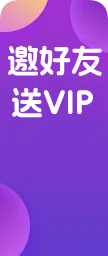






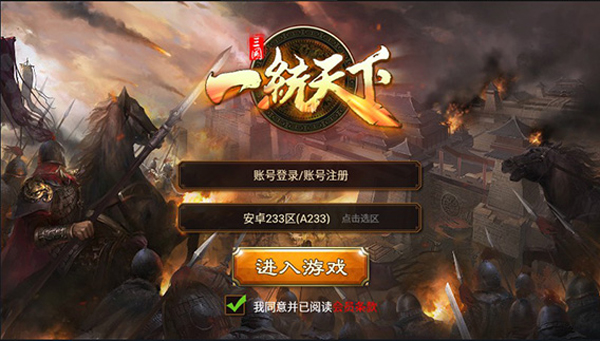
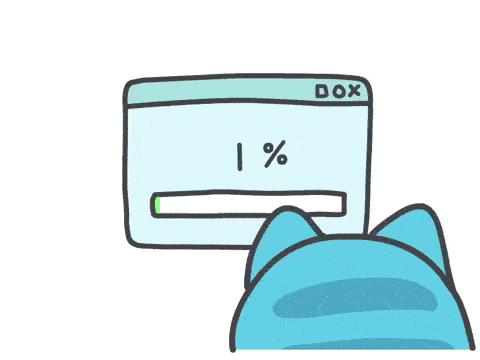
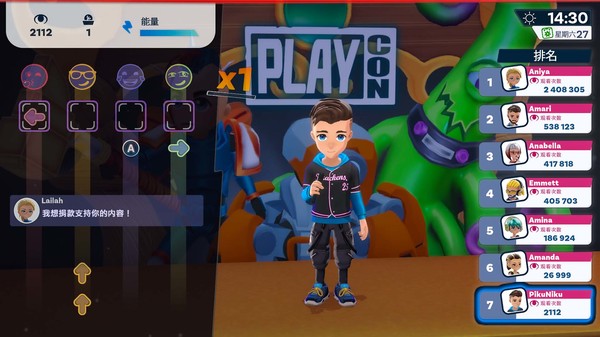
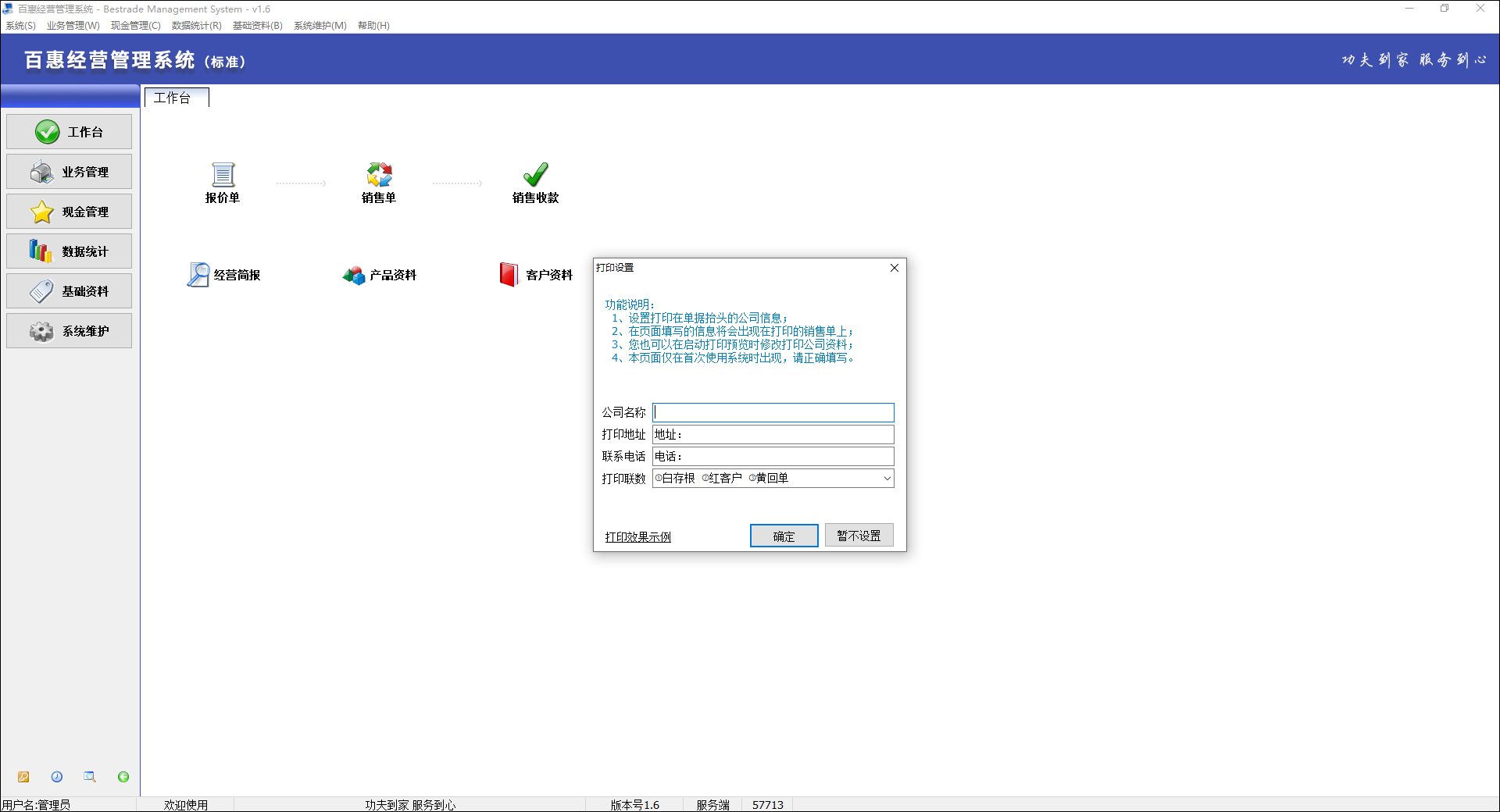



暂无评论内容